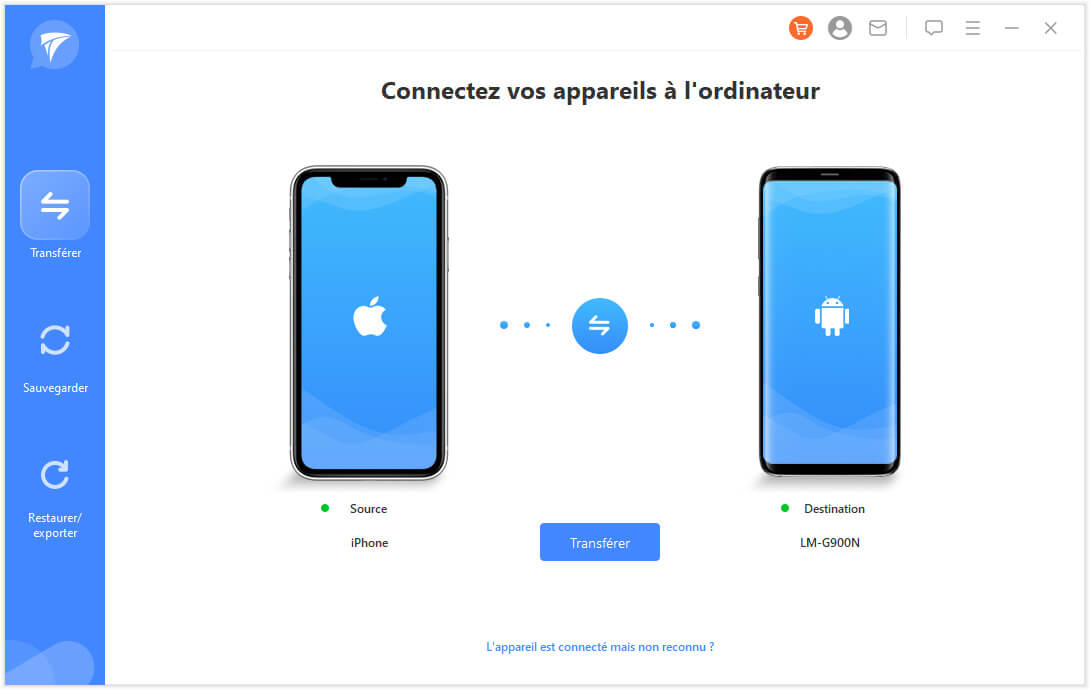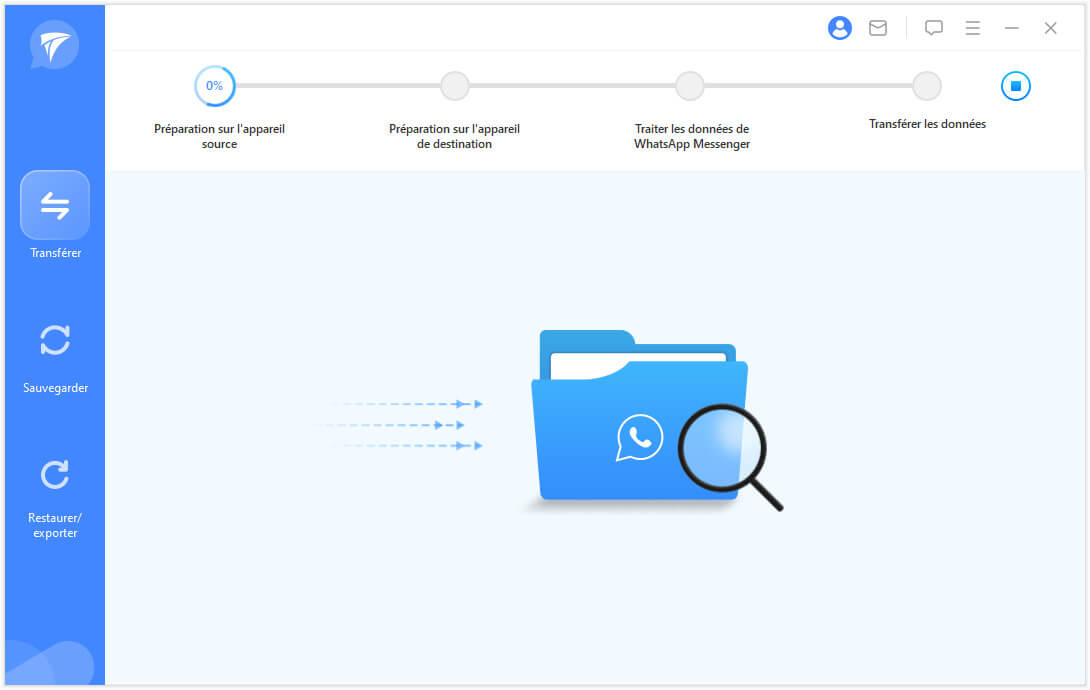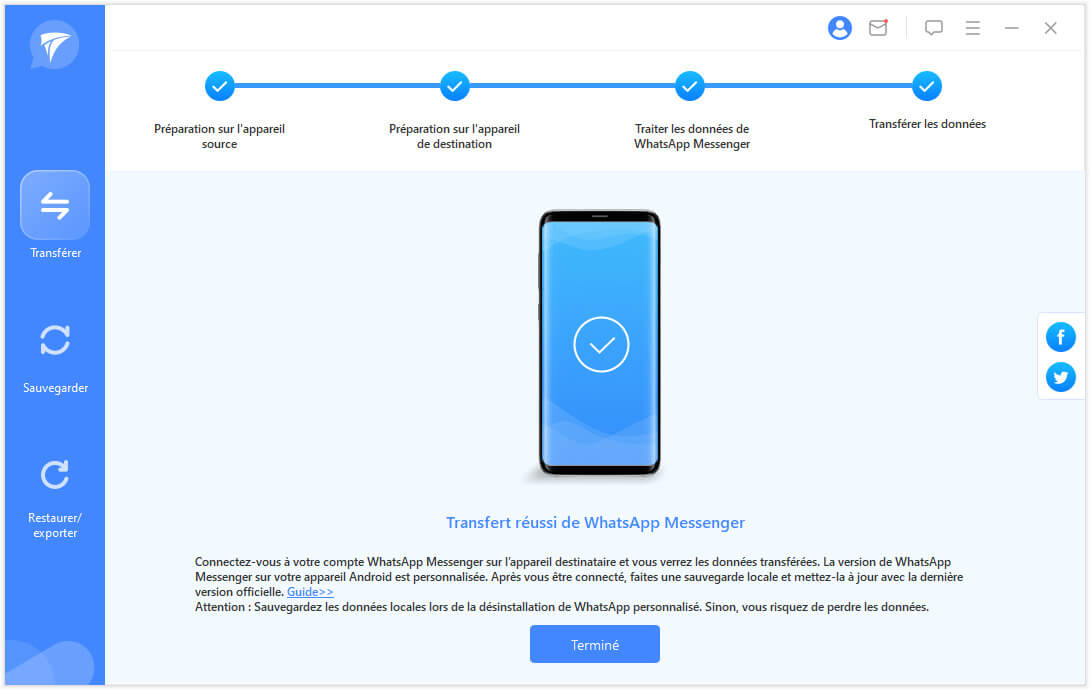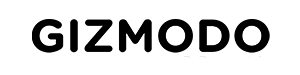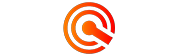Transférer directement WhatsApp & WhatsApp Business
Il n'existe pas de méthode officielle pour transférer WhatsApp entre iPhone et Android. iMyFone iTransor for WhatsApp le rend possible.
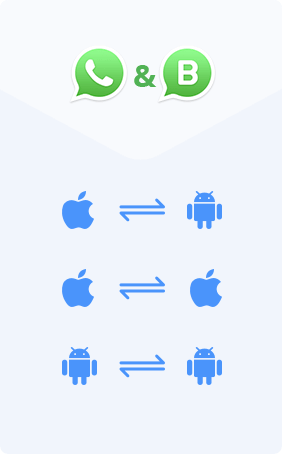
Taux de réussite de 100%
Avec sa technologie et son expérience, le transfert de WhatsApp est garanti à 100%.
Facile à utiliser
Un clic pour transférer l'historique et les pièces jointes de WhatsApp de l'ancien téléphone vers le nouveau, y compris les Android et les iPhones.
Transfert direct
Vous pouvez transférer directement WhatsApp d'un téléphone à un autre, qu'il soit ancien ou nouveau.
Transfert complet
Le logiciel transfère tous les messages, photos, vidéos et autres fichiers de WhatsApp d'un téléphone à un autre. Sans risque de perte de données.
Meilleure solution pour sauvegarder WhatsApp
Transor for WhatsApp est meilleur que Google Drive et iCloud pour sauvegarder WhatsApp sur Android et iPhones.
100% sécurisé
La perte et la fuite de données peuvent se produire si vous sauvegardez des données WhatsApp sur des services de cloud. Notre logiciel permet de sauvegarder WhatsApp sur PC, sans supprimer l'ancienne sauvegarde. Vous êtes libre à supprimer ou à chiffrer les sauvegardes à tout moment.
Conserver toutes les sauvegardes
Il n'écrasera ni supprimera les sauvegardes précédentes. Toutes les sauvegardes WhatsApp sera conservée individuellement et pour toujours. Vous pouvez consulter, exporter, imprimer et restaurer les sauvegardes WhatsApp sur des téléphones ou PC.
Restaurer à partir d'iTunes
iTransor for WhatsApp peut analyser vos sauvegardes iTunes locales. Ensuite, vous pouvez prévisualiser, exporter et restaurer les sauvegardes WhatsApp depuis iTunes.
Stockage gratuit
Contrairement à iCloud, vous pouvez sauvegarder les données WhatsApp sur votre ordinateur. Vous n'avez pas besoin d'acheter plus d'espace de stockage pour cela.
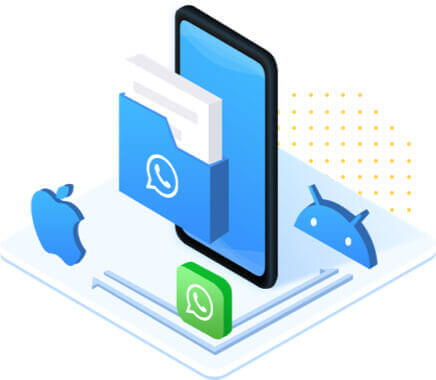
Restaurer WhatsApp de la manière la plus flexible
iTransor for WhatsApp résout les problèmes de transfert de WhatsApp entre les OS. Il permet aussi de restaurer des messages WhatsApp à partir de n'importe quelle ancienne sauvegarde.

Aucune restriction OS
Restaurer une sauvegarde WhatsApp d'Android sur un iPhone est facile. Il en va de même pour un iPhone vers des appareils Android.

Restaurer les anciennes sauvegardes
Vos sauvegardes créées par iTransor for WhatsApp ne seront pas écrasées. Si vous avez perdu des discussions, restaurez une ancienne sauvegarde sur votre téléphone.
Prévisualiser, restaurer et exporter les sauvegardes WhatsApp dans Google Drive
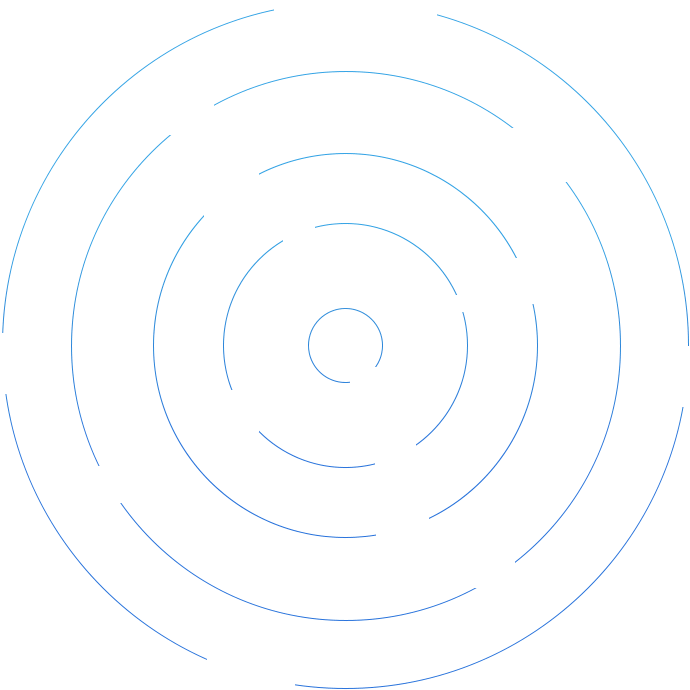
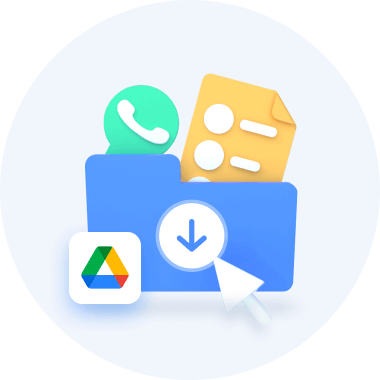
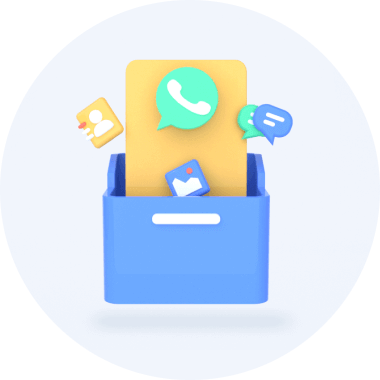
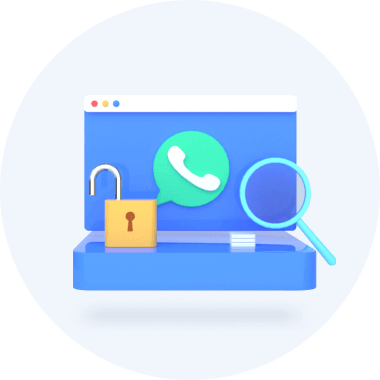
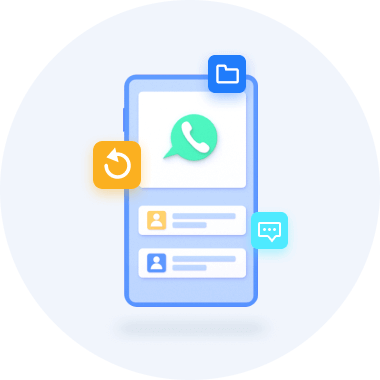
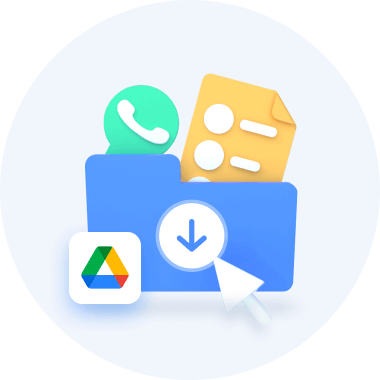
Connectez-vous à votre compte Google pour télécharger les sauvegardes WhatsApp sur Google Drive. Les sauvegardes WhatsApp téléchargées seront cryptées.
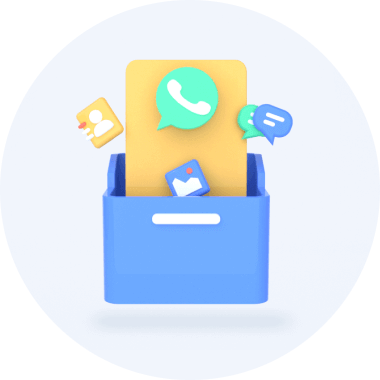
Exporter les historiques de conversation WhatsApp, les photos, les vidéos, les fichiers, les contacts, les messages vocaux et d'autres données des sauvegardes Google Drive que vous venez de télécharger.
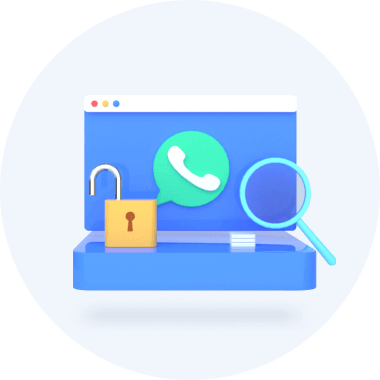
Analyser les sauvegardes de WhatsApp sur Google Drive. Elles ont été téléchargées sur iTransor for WhatsApp. Vous pourrez voir les détails et faire d'autres opérations.
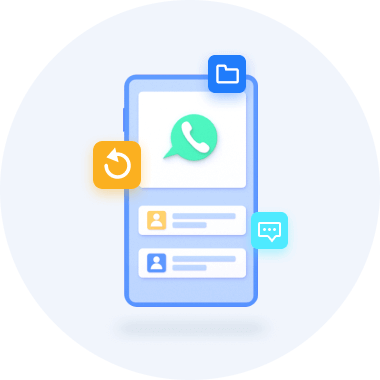
Vous pouvez restaurer des sauvegardes Google Drive WhatsApp sur iPhone et Android. Vous pouvez restaurer la sauvegard sur de différents comptes de WhatsApp.
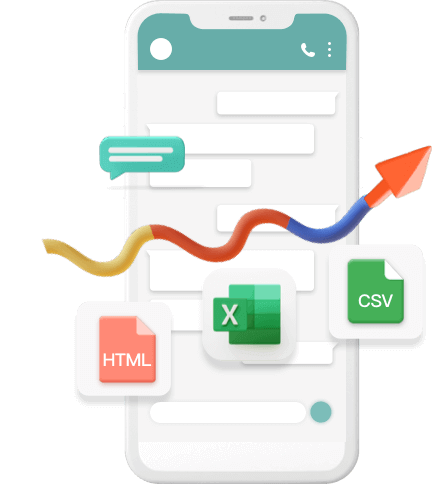
Choisissez la méthode que vous préférez pour exporter les discussions WhatsApp
iTransor for WhatsApp peut répondre à tous vos besoins d'exportation de messages WhatsApp. Vous pouvez exporter et imprimer les discussions WhatsApp, ou lire un fichier journal. Vous pouvez exporter séparément les messages, contacts, photos, vidéos et audios WhatsApp. Ou, vous pouvez les exporter ensemble dans une même discussion. iTransor for WhatsApp est le meilleur choix pour les transferts, restaurations ou exports de données WhatsApp.
- Exporter les discussions WhatsApp au format HTML et les lire tel qu'il apparaît sur le téléphone.
- Exporter les messages WhatsApp au format PDF et les lire à la fois sur l'ordinateur et le téléphone.
- Exporter les conversations WhatsApp vers Excel/CSV et les lire comme un fichier journal.
- Exporter les chats WhatsApp ou tous les chats WhatsApp en une seule fois.
- Exporter les photos, les vidéos, les fichiers audio et les contacts WhatsApp en 1 clic.
Pourquoi choisir iTransor for WhatsApp ?
| Transférer WhatsApp |
iTransor for WhatsApp |
Samsung Smart Switch |
Migrer vers iOS |
| Compatibilité de l'appareil |
Android vers iPhone iPhone vers Android Android vers Android iPhone vers iPhone (Android 5-15 de toutes marques et toutes les versiosn iOS) |
Android vers Samsung (Android 10 ou ultérieur) iPhone vers Samsung (Android 10 ou ultérieur) |
Android vers iPhone (iOS 15.5 ou ultérieur)
|
| Réinitialisation d'usine (données d'appareil effacées) |
Sans réinitialisation d'usine
|
Requis
|
Requis
|
| Taux de réussite |
Taux de réussite élevé (99 %)
|
Faible taux de réussite (bloqué et erreurs fréquentes )
|
Faible taux de réussite (bloqué et erreurs fréquentes )
|
| Résultat de transfert |
Transférer toutes vos données WhatsApp
|
Parfois toutes les données ne peuvent pas être transféérées et reçues)
|
Parfois toutes les données ne peuvent pas être transféérées et reçues)
|
| Vitesse de transfert |
Moins de 10 minutes
|
10 Minutes ou plus (affecté par de nombreux facteurs)
|
10 Minutes ou plus (affecté par de nombreux facteurs)
|
Version d'éssai gratuite VS Version complète
Version d'éssai gratuite
0€-
Sauvegarder WhatsApp pour les appareils iOS
-
Analyser et afficher les discussions WhatsApp sur les téléphones iOS/Android
-
Transférer les discussions et les pièces jointes WhatsApp sur ou entre les systèmes
-
Restaurer les sauvegardes WhatsApp sur les appareils iOS/Android
-
Exporter de manière sélective des discussions WhatsApp
-
Sauvegarder WhatsApp iOS/Android sur votre ordinateur
Version complète
29,99€-
Sauvegarder WhatsApp pour les appareils iOS et Android
-
Analyser et afficher les discussions WhatsApp sur les téléphones iOS/Android
-
Transférer les discussions et les pièces jointes WhatsApp sur ou entre les systèmes
-
Restaurer les sauvegardes WhatsApp sur les appareils iOS/Android
-
Exporter de manière sélective des discussions WhatsApp
-
Sauvegarder WhatsApp iOS/Android sur votre ordinateur
-
Gérer les données WhatsApp en déplacement
Comment fonctionne iTransor pour WhatsApp
iTransor for WhatsApp transfère, sauvegarde, restaure et exporte WhatsApp pour Android et iPhone en seulement 3 étapes.
- Transférer WhatsApp
- Sauvegarder WhatsApp
- Restaurer WhatsApp
- Exporter WhatsApp
Nous sommes fiables et recommandés
Le transfert, la sauvegarde, la restauration et l'exportation de WhatsApp n'ont jamais été aussi faciles !
Ce que vous voudriez savoir
Sujets Tendances
- Comment résoudre les problèmes sur le message vocal WhatsApp ?
- Comment sauvegarder WhatsApp sur PC gratuitement (iOS et Android) ?
- [100% Utile] Comment transférer WhatsApp de l'iPhone vers Android
- [À NE PAS MANQUER] Comment Transférer WhatsApp d’Android vers iPhone
- Message différé WhatsApp : Comment programmer un message WhatsApp ?
- Télécharger et mettre à jour GB WhatsApp APK dernière version
- Comment ouvrir les fichiers msgstore.db. 14/12 sans clé sur PC/en ligne ?